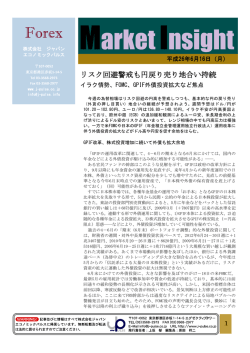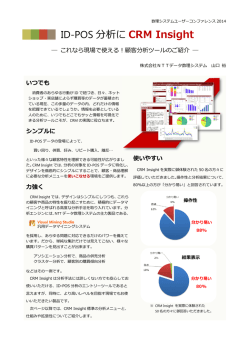HP Insight RS 7.1簡易インストールガイドHP - Hewlett
HP Insight RS 7.1 簡易インストールガイド HP ProLiant Windows サーバー版 2014 年 8 月 第 1.2 版 日本ヒューレットパッカード株式会社 I 著作権情報 事前に著作者の書面による許諾を得ることなく本書の内容を複製、改変、および翻訳することは、著作権法下での許可 事項を除き、禁止されています。 登録商標表示 Intel®および Itanium®は Intel Corporation またはその子会社のアメリカ合衆国およびその他の国における商標または登 録商標です。Microsoft®および Windows®は、米国における Microsoft Corporation の登録商標です。 本書は、HP ProLiant Windows サーバーに限定した資料になります。その他の製品サポートにつきましては、HP Insight RS 7.1 用の各マニュアルをご参照ください。 http://h50146.www5.hp.com/services/cs/availability/hpalert/insight_rs_inst.html (c) Copyright 2012-2014 Hewlett-Packard Development Company, L.P. II 内容 1. 2. はじめにお読みください..................................................................................................... 1 1.1. 本書について .................................................................................................................. 1 1.2. HP 通報サービス HP Insight RS の概要 ...................................................................... 1 1.3. HP Insight RS 7 導入の流れ ........................................................................................ 3 1.4. HP Insight RS 7.1 マニュアルについて ...................................................................... 4 HP Insight RS 7.1 の前提条件の確認 ............................................................................ 5 2.1. ホスティング・デバイスの要件..................................................................................... 5 2.2. ホスティング・デバイスの準備..................................................................................... 6 2.2.1 ホスティング・デバイスで Windows Update の実行 ................................................ 6 2.2.2 ホスティング・デバイスのネットワーク要件 ............................................................ 7 2.2.3 ホスティング・デバイスと HP データセンター間の通信要件 ................................... 7 2.3. 管理対象システムの要件 ............................................................................................... 7 2.4. HP ProLiant Windows サーバー管理対象システムの構成方法の選択 ........................ 9 2.5. 管理対象システムの準備 ............................................................................................... 9 2.5.1 HP ProLiant Gen8 の iLO4 を利用してイベント通報する準備 ................................. 9 2.5.2 HP ProLiant Windows サーバーでイベント通報するための準備 ............................ 11 3. 4. 5. インストール時に必要な情報........................................................................................... 17 3.1. ホスティング・デバイスで必要な情報 ........................................................................ 17 3.2. 管理対象システムで必要な情報................................................................................... 18 HP Insight RS 7.1 インストール .................................................................................... 19 4.1. ソフトウェアをダウンロードする ............................................................................... 19 4.2. ホスティング・デバイスへのインストール ................................................................ 19 4.3. 管理対象システムの設定 ............................................................................................. 23 4.4. ホスティング・デバイスの設定................................................................................... 26 管理対象システムの検出後の確認と設定 ....................................................................... 33 5.1. 管理対象システムのステータスの確認 ........................................................................ 33 5.2. 管理対象システムごとのサイトおよび連絡先の設定 .................................................. 34 5.3. HP 認定パートナーの設定(オプション) ................................................................. 34 5.4. ホスティング・デバイスへの接続確認 ........................................................................ 35 5.4.1 HP ProLiant Gen8 の iLO4 からのテストイベントの送信 ....................................... 35 5.4.2 HP ProLiant Windows サーバーからのテストイベントの送信 ................................ 35 5.4.3 管理対象システムから送信したテストイベントを確認する ..................................... 39 6. 7. システム構成情報収集の送信と確認 .............................................................................. 40 6.1. HP ProLiant Gen8 の iLO4 を使用する場合 .............................................................. 40 6.2. HP ProLiant Windows サーバーの場合 ..................................................................... 41 6.3. システム構成情報収集の確認 ...................................................................................... 42 HP Insight Online での確認 ......................................................................................... 43 III 1. はじめにお読みください 1.1. 本書について 本文書は、HP ProLiant Server で Windows OS を管理対象システム、および、ホスティング・デバイスとしてご使用 の環境を対象とした HP Insight Remote Support(HP Insight RS) バージョン 7.1 の簡易インストールガイドです。 その他の機器や OS をご使用の場合は後述の『HP Insight Remote Support 7.1 インストール/コンフィギュレーション ガイド』および『HP Insight Remote Support 7.1 管理対象システムコンフィギュレーションガイド』をご参照下さい。 1.2. HP 通報サービス HP Insight RS の概要 HP Insight Remote Support (HP Insight RS)とは、HP 製品(サーバー、ストレージ、ネットワーク)のハードウェア 故障イベントを安全なインターネット接続で HP へ自動通報する無償のサービス・ソフトウェアです。お客様の管理 対象システムの潜在的なハードウェアの問題を検知・解析し、解決へのアクションプランを HP からお客様へ電話で ご連絡することで、お客様の手間を減らし、短時間で確実に問題を解決することが可能になります。 【その他の特徴】 ・製品標準保証または保守契約があれば、ソフトウェアとサービスを無償でご利用いただけます。 ・障害対応は保守契約に準拠するため、HP Care Pack (ハードウェアの保守契約)の購入を推奨いたします。 ・セキュリティ万全なインターネット接続で安心してご利用いただけます。 - インターネット・バンキングでも利用している業界標準のセキュリティ技術 SSL(https のプロトコル)を使用 - お客様サイトから外向けの接続の確立のみで、外部からの接続はなし 1 - 通信先は HP のみ、接続に当たりデジタル証明書による認証を実施 - システムの故障イベントの情報と連絡先情報が暗号化され HP に通報 HP Insight RS 7 では、HP ProLiant Gen8 サーバーを筆頭に多くの HP 製品をサポートし、 さまざまな情報を HP Insight Online に表示することが可能になります。HP Insight Online は HP サポートセンターの新たなメニューとして追加 され、HP Insight RS 7 で取得した HP 製品のシステム構成情報、通報されたハードウェア障害イベントへの対応状況、 そして HP の標準保証と HP Care Pack サービス契約情報を表示することが可能になります。 HP ProLiant Gen8 サーバーでは、HP Insight Online と iLO4 との直接接続(ダイレクトコネクト)機能も利用できる ようになりました。 HP Insight Online ダイレクトコネクトは、HP ProLiant Gen8 サーバー単体のみをサポートし、 HP Insight RS 7 ソフトウェアで必要なホスティング・デバイスが不要となります。 HP ProLiant G7 以前のサーバ ーや周辺機器の故障イベント通報が必要な場合には、HP Insight RS 7 をご利用ください。 本文書は、HP Insight RS 7.1 のソフトウェアの簡易インストールガイドになり、HP Insight Online ダイレクトコネクトについての詳細は記載 しておりません。 HP Insight Online のサイト http://www.hp.com/jp/go/Insightonline (日本語)や、設定方法の詳細に ついては、以下の URL の『ProLiant Gen8 サーバーおよび HP BladeSystem c-Class エンクロージャー用 HP Insight Remote Support および HP Insight Online セットアップガイド』 (日本語)をご参照ください。 http://h20564.www2.hp.com/portal/site/hpsc/public/kb/docDisplay/?docId=emr_na-c03508827&docLocale=ja_JP ◆ホスティング・デバイスとは HP Insight RS 7 のソフトウェアをインストールする、サポート要件を満たした HP ProLiant サーバーです。このソ フトウェアを介して、管理対象システムのハードウェア障害イベントとシステム構成情報の収集および解析を行い、 HP へ自動通報します。なお、ホスティング・デバイス自身も管理対象システムとしてご利用いただけます。 ◆管理対象システムとは ハードウェア障害イベントの発生を検出することができる、サポート要件を満たしたハードウェアデバイスです。こ れらのハードウェア障害イベントとシステム構成情報は、ホスティング・デバイス上の HP Insight RS 7 のソフトウ ェアによって収集および解析され、HP に通報されます。 2 1.3. HP Insight RS 7 導入の流れ HP Insight RS の導入には下記のステップがあります。 本文書では HP ProLiant Windows サーバを対象に導入のステップをご説明します。 本文書参照項 内容説明 項1/2 • HP Insight RS 7の動作要件を確認します。 • HP ProLiant Windows サーバー以外の環境をご利用の方はリリースノートで動作要件をご 確認下さい。 http://h50146.www5.hp.com/services/cs/availability/hpalert/insight_rs_inst.html 項3 • 設定シートを入手する。 • インストール画面で入力の必要な項目をまとめたシートです。インストール前にご準備下 さい。 http://h50146.www5.hp.com/services/cs/availability/hpalert/insight_rs_inst.html • ホスティング・デバイス(管理サーバ)の準備シートを記入します。 項3 • 管理対象デバイス準備シートを記入します。 項3 項4 • HP WebからHP Insight RS 7をダウンロードします。 http://h50146.www5.hp.com/services/cs/availability/hpalert/insight_rs_soft.html • HP Insight RS 7のインストールと設定を行います。 項4 • 接続確認/テストイベントの送信確認を行います。 項5/6/7 3 1.4. HP Insight RS 7.1 マニュアルについて HP ProLiant Windows サーバーについては、本文書で導入に関するすべての手順を説明します。 HP ProLiant Windows サーバー以外の OS やハードウェアをご利用時は下記サイトの各マニュアルをご参照ください。 ダウンロードサイト:http://h50146.www5.hp.com/services/cs/availability/hpalert/insight_rs_inst.html マニュアル名 内容 HP Insight Remote Support 7.1 リリースノート サポート対象の OS やハードウェアを記載 HP Insight Remote Support 7.1 インストールやホスティング・デバイスの設定に関する インストール/コンフィギュレーションガイド 詳細な説明・手順を記載 HP Insight Remote Support 7.1 管理対象システムコンフィ 管理対象システム(デバイス)の種類別に設定方法を記載 ギュレーションガイド HP Insight Remote Support 7.1 アップグレードガイド HP Insight RS 7.1 へのアップグレードに関する情報を記 載 HP Insight Remote Support 7.1 クイックインストールガ インストールおよび設定に関するチェックリストを記載 イド ProLiant Gen8 サーバーおよび HP BladeSystem c-Class HP ProLiant Gen8 サーバーに対しての HP Insight RS と エンクロージャー用 HP Insight Remote Support および HP Insight Online ダイレクトコネクト、HP Insight Online Insight Online セットアップガイド の設定についての詳細な手順を記載 4 2. HP Insight RS 7.1 の前提条件の確認 ホスティング・デバイスと管理対象デバイスそれぞれの前提条件をご確認下さい。 最新の情報につきましては、英語 版のリリースノートを参照してください。 2.1. ① ホスティング・デバイスの要件 ハードウェア HP ProLiant サーバー HP Insight Management SNMP Agent または HP Insight Management WBEM Provider をサポートする任意の HP ProLiant G4 以降の x86 および x64 システム 補足事項 すべてのホスティング・デバイスには、 適切な HP Insight Management SNMP Agent または HP Insight Management WBEM Provider をインストールする必要が あります。これには、HP ProLiant Gen8 以外のホスティ ング・デバイスはもちろん、HP ProLiant Gen8 の iLO4 の リモートサポート機能を、ホスティング・デバイス自身の イベント通報で利用する環境も含まれます。 仮想環境のゲスト OS をホスティング・デバイスにする場 合には、物理サーバー上に HP Insight Management SNMP Agent または HP Insight Management WBEM Provider を インストールする必要があります。 メモリ 4GB (6GB 推奨)。 必要最低限の仕様 (システム100台までの場合) HPSIM もインストールする場合は 8GB 推奨 ディスク ・2GBの空き容量(すべてのソフトウェアコンポーネント 必要最低限の仕様 (システム100台までの場合) のインストール用) ・4GB(通常の運用用) ② オペレーティングシステム OS バージョン Microsoft Windows ・Microsoft Windows Server 2012 R2, Standard/Datacenter Edition ・Microsoft Windows Server 2012, Standard/Datacenter Edition ・Microsoft Windows Server 2008 R2 Standard/Enterprise Edition SP1 (x64) ・Microsoft Windows Server 2008, Standard/Enterprize/Datacenter Edition SP2 (x86 and x64) ・Microsoft Windows Web Server 2008 SP2 (x86 and x64) 仮想環境(OS) ・Microsoft Windows Hyper-V Server 2012 R2 ・Microsoft Windows Hyper-V Server 2012 ・Microsoft Windows Server 2008 R2/2012/2012R2 の Hyper-V ロール ・VMware ESX 4.0, 4.1 (アップデートバージョンを含む) ・VMware ESXi 4.0, 4.1, 5.0 (アップデートバージョンを含む) ・VMware vShphere ESXi 5.1(アップデートバージョンを含む), 5.5 (Update 1 を含む) ・Citrix XenServer 5.5, 5.6, 6.0, 6.1, 6.2(アップデートバージョンを含む) 5 重要: 以下のOSはホスティング・デバイスのOSとしてサポートされていません。 ・Microsoft Windows Server 2012 Essentials, Windows Server 2012 Foundation, Microsoft Windows 2000, Windows 2003, Windows Small Business Server, Windows Storage Server, Windows XP, Windows Vista, Windows 7, およびWindows 8 ・Windows 2008、Windows 2008 R2、およびWindows 2012のコアバージョン(フルサーバーバージョンのみ限 定してサポートしています) Hyper-Vロール上のWindows Serverも同様にコアバージョンをサポートしていませ ん。 Windows のドメインコントローラに HP Insight Remote Support ソフトウェアをインストールしてホスティ ング・デバイスにすることはサポートされておりません。 注記: 1) ホスティング・デバイス上では診断エージェントのHP Insight Management WBEM Provider をインストールし て有効化することを推奨しています。 (診断エージェントとしてHP Insight Management SNMP Agentも利用可能) 2) HP Insight RS 7.1をVMwareのゲストOSにインストールされる場合は、VMWareの物理サーバーに診断エージ ェントをSPPからインストールしてください。 3) HP Insight RS 7.1をWindows Hyper-VのゲストOSにインストールされる場合は、Windows Hyper-VのホストOS (物理サーバー)に診断エージェントをSPPからインストールしてください。 ③ アプリケーション Microsoft .NET Framework 3.5 以上 HP Systems Insight Manager (HP SIM) 7.2もしくは7.3(オプション) ウェブブラウザー ・Microsoft Internet Explorer バージョン 8.x, 9.x, 10,x, 11.x ・Mozilla Firefox バージョン24.x (ESR), 29.x ・Google Chromeバージョン33.x 2.2. ホスティング・デバイスの準備 ホスティング・デバイスに HP Insight RS 7.1 のソフトウェアをインストールする前に、以下のポイントを事前に確認し て置く事をお勧めします。 2.2.1 ホスティング・デバイスで Windows Update の実行 HP Insight RS をインストールする前に、 ホスティング・デバイス上で Windows Update を実行することをお勧めします。 アップデートがインストールされた後で、必ずホスティング・デバイスを再起動してください。 その他、ソフトウェアパッチの適用後などの、必要な OS の再起動を保留にしてシステムを利用していた場合も、HP Insight RS をインストール前に必ず再起動をお願いいたします。 6 2.2.2 ホスティング・デバイスのネットワーク要件 ・ IPv6 はサポートされていないため、ホスティング・デバイス上で無効にする必要があります。HP Insight RS 7 は、 IPv4 ネットワークプロトコルのみをサポートします。 ・ ホスティング・デバイスに有効な静的 IP アドレスが設定されており、ネットワークに接続されていることを確認 します。動的な IP アドレスを利用する構成はサポートされていません。 ・ ホスティング・デバイスには、DNS で名前解決できるようにネットワーク設定する必要があります。 2.2.3 ホスティング・デバイスと HP データセンター間の通信要件 ファイアウォールでホスティング・デバイスから HP データセンターへの外向けの https の接続を許可する設定をしてく ださい。エイリアス名(ホスト名)からの DNS による名前解決は必須になります。 HP Insight RS 7 を導入・利用するには次のサイトに接続できることが必要です。 エイリアス名 プロトコル 説明 services.isee.hp.com HTTPS HP へイベント通報する時および契約情報の確認を行うと きに使用 ホスティング・デバイスと HP (services.isee.hp.com)との接続の確認方法 接続の問題によるインストールの失敗を防ぐために、HP Insight RS 7.1 をインストールする前に以下の手順でHP データセンターとの接続をご確認下さい。 ①Web ブラウザーを起動し、https://services.isee.hp.com/version/index.html に接続。 ②HP Insight Remote Support と HPデータセンターとの間の接続が確立された場合は ##.##.##.### のようなバージョン番号が表示されます。 重要: このテストは、ホスティング・デバイスまたはHP Insight RS 7 の設定によって実際に収集された構成情報やイベン トが送信されるのを確認するのではなく、ホスティング・デバイスの設定を続行する前にホスティング・デバイス自 体が HP のサーバーと通信できることを検証するためのテストです。 2.3. ① 管理対象システムの要件 ハードウェア システム 補足事項 HP ProLiant サーバー(G4 以降) HP ProLiant BL サーバーブレード (p-class、c-class) HP ProLiant DL 100、300、500、700、900 シリーズサー HP Insight Management SNMP Agent または HP Insight バー Management WBEM Provider のいずれかから適切なもの HP ProLiant ML 100、300、500 シリーズサーバー を 1 つイベント通報のために選択 HP ProLiant SL Scalable System 7 HP ProLiant DL 1000 シリーズ Multi Node サーバー ※ HP Insight Management SNMP Agent または HP Insight Management WBEM Provider をサポートする G4 シリーズ以降サーバーを含む任意の HP ProLiant のサーバ ーをサポートします。100 シリーズは G6/G7 のみサポー ト、1x5 シリーズは、サポートされておりません。 HP ProLiant Gen8 シリーズサーバー HP ProLiant MicroServer2 Gen8 HP ProLiant ML シリーズ Gen8 サーバー HP Insight Management SNMP Agent 、 HP Insight Management WBEM Provider、または iLO4 のリモートサ ML310e / ML310eV2 / ML350p / ML350e HP ProLiant DL シリーズ Gen8 サーバー ポート機能のいずれかから適切なものを 1 つイベント通報 DL160 / DL320e / DL320eV2 / DL360e / DL360p / のために選択 DL380e / DL380p / DL385p / DL385 / DL560 / DL580 HP ProLiant BL シリーズ Gen8 サーバー BL420c / BL460c / BL465c / BL660c HP ProLiant SL シリーズ Gen8 サーバー SL140s / SL230s / SL250s / SL270s / SL4540 / SL2500 / t2500 / SL210t ② オペレーティングシステム システム OS バージョン HP ProLiant サーバー ・Microsoft Windows Server 2012 R2, Standard / Datacenter Edition ・Microsoft Windows Storage Server 2012 R2, Standard Edition ・Microsoft Windows Server 2012, Standard / Datacenter Edition ・Microsoft Windows Storage Server 2012, Standard Edition ・Microsoft Windows Server 2008 R2 SP1, Standard / Enterprize / Datacenter Edition ・Microsoft Windows Server 2008, Standard / Enterprise / Datacenter Edition (x86 and x64) / Small Business Server / Web Server / Storage Server ・Microsoft Windows Server 2003 R2, Standard / Enterprise Edition (x86 and x64) / Datacenter Edition (x64) / Small Business Server ・Microsoft Windows Server 2003, Standard / Enterprise Edition (x86 and x64) Datacenter Edition / Web Edition / Storage Server / Small Business Server HP ProLiant Gen8 ・Microsoft Windows Server 2012 R2, Standard / Datacenter Edition シリーズサーバー ・Microsoft Windows Storage Server 2012 R2, Standard Edition ・Microsoft Windows Server 2012, Foundation / Standard / Datacenter Edition ・Microsoft Windows Storage Server 2012, Standard Edition ・Microsoft Windows Server 2008 (x86 and x64) SP2 および R2 SP1, Standard / Enterprise Edition / Web Server 8 HP ProLiant Windows サーバー管理対象システムの構成方法の選択 2.4. HP ProLiant Windows サーバーや HP ProLiant Gen8 サーバーの管理対象システムを HP Insight RS のイベント通報の 対象として使用するには、以下の構成のいずれかを選択して、設定して頂く必要があります。 A) HP ProLiant Gen8 サーバーで iLO4 のリモートサポート機能を使用してイベント通報 B) HP ProLiant Gen8 サーバーで iLO4 のリモートサポート機能を利用せず、 Windows OS 上に HP Insight Management WBEM Provider もしくは HP Insight Management SNMP Agent をインストール・使用してイベント通報 G7 以前の HP ProLiant サーバーで、 Windows OS 上に HP Insight Management WBEM Provider もしくは HP Insight C) Management SNMP Agent をインストール・使用してイベント通報 以降、それぞれの構成を選択・設定するための確認・準備について、記載されています。 管理対象システムの準備 2.5. 2.5.1 HP ProLiant Gen8 の iLO4 を利用してイベント通報する準備 HP ProLiant Gen8 サーバーでは、iLO4 の リモートサポート機能を利用して、以下のどちらかの方法で HP Insight Remote Support 7.1 の管理対象システムとして設定できます。 ・ HP ProLiant Gen8 iLO 4 Web インターフェイスを通じてホスティング・デバイスを設定する方法 ・ HP Insight RS Console から直接、HP ProLiant Gen8 サーバーiLO 4 を検出する方法 iLO 4 および Agentless Management Service (AMS)の詳細は、http://www.hp.com/go/ilo (英語)にある『HP iLO 4 User Guide』を参照してください。 重要: ① HP ProLiant Gen8 で iLO4 の リモートサポート機能を利用する場合には、重複したイベントの通報を避け るため、HP Insight Management SNMP Agent や HP Insight Management WBEM Provider によるイベント 通報を同時に行わないようにします。 ② 上記のどちらのシナリオで iLO4 を利用する設定を行う場合でも、HP Insight RS への設定時に以下をご確 認下さい。 ・ Windows Firewall などで、ホスティング・デバイスと iLO4 の間の通信がブロックされていないこと ・ Agentless Management Service (AMS)が有効になっていること ・ オペレーティングシステムが動作していること ・ デバイスの Remote Insight Board Common Language Protocol (RIBCL)認証情報が HP Insight RS Console に入力されていること 2.5.1.1 HP ProLiant Gen8 iLO 4 設定時の注意事項 この項目では、ホスティング・デバイスに HP ProLiant Gen8 iLO 4 ウェブインターフェイスを通じて設定する際の 注意事項についてご説明します。 ① iLO 4 を通じて HP Insight RS を設定できる iLO 4 ファームウェアの最小バージョンは 1.10 です。 ② 最新ファームウェアは、HP の Web サイト http://www.hp.com/support/ilo4 (英語)から、あるいは HP Service Pack for ProLiant 2012.08.0 以降からダウンロードできます。詳しくは http://www.hp.com/go/spp (英語)をご参 照ください。 バージョン 1.40 以降には、HP Insight Online ダイレクトコネクトの機能が追加されています。 9 ③ ホスティング・デバイスで iLO4 のリモートサポート機能を利用したイベント通報の設定を行う場合には、iLO4 専用ネットワークポートの構成を利用してください。 ホスティング・デバイスで、iLO4 共有ネットワークポ ートの構成を使用すると、 ホスティング・デバイス上の HP Insight RS 7.1 とホスティング・デバイス自身の iLO4 との通信ができなくなります。 ④ iLO4 で DNS サーバーやその他のネットワークオプションが設定されていることを確認します。 デフォルト では iLO は、DHCP を使用して DNS サーバーやその他のネットワークオプションを設定するように構成され ています。 詳しくは、、http://www.hp.com/go/ilo (英語)にある『HP iLO 4 User Guide』を参照してください。 ⑤ iLO 4 の設定時には、必ずタイムゾーンを設定してください。タイムゾーンが設定されていないと、HP Insight RS に送信されるイベントは GMT オフセットで表示されます。iLO 4 で[ネットワーク] → [iLO 専用ネットワー クポート] → [SNTP]に順にブラウズし、正しいタイムゾーンを設定します。 2.5.1.2 HP ProLiant Gen8 の iLO4 ウェブインターフェース上での確認 HP ProLiant Gen8 の iLO4 では、追加でプロトコルをインストールする必要はありません。ホスティング・デバイス と HP ProLiant Gen8 の iLO4 間の登録のみになります。 以下の手順で、iLO4 ウェブインターフェース上での HP Insight RS 設定のための要件を確認します。 【iLO4 ウェブインターフェース上での HP Insight RS 設定のための要件を確認する方法】 1) ウェブブラウザーで、iLO4 ウェブインターフェースにログインします。 2) iLO4 のユーザー名とパスワードを入力します。 3) 同じ画面で iLO4 のファームウェアバージョンが 1.10 以上であることを確認します。 4) メニューの[リモートサポート]→[登録]が表示されているか確認します。 10 2.5.2 HP ProLiant Windows サーバーでイベント通報するための準備 ホスティング・デバイスは、管理対象システムのプロトコルタイプに応じて、管理対象システムからイベント通報お よびシステム構成情報を収集します。 ここでは、HP ProLiant Windows サーバーの管理対象システムの通報に必要 なハードウェア診断ソフトウェアの、HP Insight Management WBEM Provider と HP Insight Management SNMP Agent について説明します。 HP ProLiant Gen8 で iLO4 のリモートサポート機能を利用せず、それらのエージェントを使用するための設定につい ても同様になります。 適切なハードウェア診断エージェントやプロトコルをホスティング・デバイスと管理対象システムにインストールし 設定することで、イベント通報およびシステム構成情報がホスティング・デバイスに届かない、ホスティング・デバ イスから HP に通報されない、といったトラブルを防ぐことが出来ます。 2.5.2.1 HP ProLiant Windows サーバーへの HP Insight Management WBEM Provider ま たは HP Insight Management SNMP Agent のインストール Windows が 動 作 す る HP ProLiant サ ー バ ー は 、 HP Insight Management WBEM Provider ま た は HP Insight Management SNMP Agent のいずれかによってサポートされます。 これらのプロバイダーおよびエージェントは、どちらも同じ SPP メディアからインストールできます。 SmartStart CD、または、最新バージョンの SPP に含まれる HP Insight Mangement WBEM Provider または HP Insight Management SNMP Agent は、HP Insight RS に対応しています。 注記: HP ProLiant G7 以前の場合、デフォルトでは、HP Insight Management SNMP Agent がインストールされ、HP Insight Management WBEM Provider は、SPP のインストール時にはオプションになっています。SPP をインス トールする際には、これを選択しているか確認してください。 HP ProLiant Gen8 の場合、デフォルトでは、Agentless Management Service がインストールされ、HP Insight 11 Management WBEM Provider および HP Insight Management SNMP Agent は、SPP のインストール時にはオプシ ョンとなっています。SPP をインストールする際には、これを選択しているか確認してください。 2.5.2.2 HP Insight Management WBEM Provider を使用する場合の設定 ホスティング・デバイス上で WMI 認証情報を設定する必要があります。後述する セットアップウィザードで、認 証用のユーザー名、パスワードを入力します。 また、ホスト名から IP アドレスおよびその逆への名前解決ができ る事が必要となります。 Windows Firewall などで、ホスティング・デバイスと管理対象システム間の WBEM の通信をブロックしないように する必要があります。 2.5.2.3 HP Insight Management SNMP Agent を使用する場合の設定 ★ ホスティング・デバイスの SNMP の設定 HP Insight Management SNMP Agnet を ホスティング・デバイス にインストールしたら、管理対象システムから パケットを受信するよう SNMP を設定する必要があります。手順は次のとおりです。 1)ホスティング・デバイス 上で、[スタート]→[管理ツール]→[サービス] をクリックします。 2) [SNMP Service] を右クリックし、[プロパティ] を選択します。 3) [プロパティ] ウィンドウで、[セキュリティ] タブを選択します。 4) [セキュリティ] タブで、次のいずれかの操作を行います。 5)[すべてのホストから SNMP パケットを受け付ける] を選択します。 または 5)[これらのホストから SNMP パケットを受け付ける] を選択し、[追加] 機能を使用して 管理対象システム をリストに追加します。 6) [OK] をクリックして変更を確定し、SNMP プロパティ設定画面を閉じます。 また、Windows Firewall などで、ホスティング・デバイスと管理対象システム間の SNMP の通信をブロックしな いようにする必要があります。 ★ 管理対象システム上の SNMP の設定 System Management Homepage をインストールします。 System Management Homepage (SMH) も SPP の一部です。これは、管理対象システム上で追加のレポート機能 を提供します。HP Insight RS では SMH の利用は必須ではありませんが、HP Insight Management SNMP Agent のインストール時に SNMP サービスがホスティング・デバイスと通信できるように正しく設定されていない場合 は、SMH で再設定できます。 SPP のインストール時に、デフォルトの SNMP 設定とオプションの WBEM 設定の両方をインストールした場合 は、WBEM 設定が SMH のデフォルトとなります。SNMP 経由でハードウェアイベントを入手する場合は、こ れを SNMP に再設定する必要があります。 また、Windows Firewall などで、ホスティング・デバイスと管理対象システム間の SNMP の通信をブロックしな いようにする必要があります。 12 ★ 管理対象システムの SNMP の設定を行う 管理対象システムは、ホスティング・デバイスと通信できるように設定する必要があります。 SNMP を使用する場合は、管理対象システムとホスティング・デバイスが正しく通信できるようにするために、 以下の手順を実行する必要があります。SNMP 通知を使用する管理対象システムは、以下の要件を満たす必要が あります。 【SNMP 通知を使用するための管理対象システムの要件】 •すべての管理対象システムが正常に機能しているイントラネットに接続され (イーサネットアダプターを使用する など)、TCP/IP がインストールされ、動作している必要があります。 管理対象システムはこの接続によってホスティング・デバイスと双方向通信が出来ることをご確認下さい。 ・管理対象システムでは、障害検出およびトラップ生成のために HP Insight Management SNMP Agent ソフトウェ アが必要です。HP Insight Management SNMP Agent は HP が提供するもので、情報をもとに SNMP トラップを 作成し、詳細な分析ができるようになっています。 ・管理対象システムはすべて、ホスティング・デバイスの IP アドレスをトラップの宛先に指定する必要があります。 ホスティング・デバイスは管理対象システムと通信できる必要がありますが、デフォルトでは、Windows Server (2008 または 2012) が受信するのはローカルホストからの SNMP パケットのみです。ホスティング・デバイスにトラップ を送信するよう Windows Server を設定するには、次の手順に従います。 【ホスティング・デバイスにトラップを送信するための設定】 1) Web ブラウザーで、管理対象システム上の System Management Homepage (SMH):「https://<IP アドレス >:2381」 にアクセスします。 2) 管理対象システムの管理者ユーザー名とパスワードでログインします。 3) [設定] タブをクリックし、【SMH データソースの選択】ボックスの【選択】をクリックします。 管理対象システムで WBEM を設定している場合、SNMP 設定へ切り替えます (以下の画像を参照)。切り替えが必要 13 な場合、[SNMP] のラジオボタンを選択し、[選択] をクリックします。管理対象システム上の SMH にリモートでロ グインしているときに切り替えを行った場合は、再ログインし、[設定] タブに戻る必要があります。 4) [SNMP Web エージェント] ボックスで [SNMP & エージェント設定] をクリックします。 5) [SNMP & エージェント設定] 画面の左のナビゲーションリストで、[セキュリティ] をクリックします。 14 6) [セキュリティ設定] 画面で、[これらのホストから SNMP パケットを受け付ける] オプションを選択してホスティ ング・デバイスの IP アドレスを指定するか、または [すべてのホストから SNMP パケットを受け付ける] オプショ ンを選択します。 7) 画面の左側のメニューで、[トラップ] をクリックします。 8) [トラップ設定] 画面で、適切なコミュニティ名を新たに追加してトラップ送信先にホスティング・デバイスを追加 するか、コミュニティ名として public を使う場合には public に対するトラップ送信先にホスティング・デバイス を追加します。 15 注記: SNMP を介してホスティング・デバイスと通信する各 HP ProLiant Windows サーバー 管理対象システムで、上 記の手順を実行する必要があります。 16 3. インストール時に必要な情報 HP Insight RS 7.1 をインストールする際、以下の情報が必要となります。 HP Insight RS 7 の設定シートを入手し、インストールに必要な項目をご確認下さい。 HP Insight RS 7 設定シートダウンロード URL: http://h50146.www5.hp.com/services/cs/availability/hpalert/insight_rs_inst.html 3.1. ホスティング・デバイスで必要な情報 HP Insight RS 7 の設定シートの[ホスティング・デバイス準備シート]に下記項目を記入します。 項目名 説明 既定の連絡先情報 会社名、名前、名字、メールアドレス、言語、電話番号。 「連絡先情報」とは、修理対応の際に HP からご連絡するための情報です。電話連絡が 取れない場合、メールでご連絡することがあります。 連絡先は、優先連絡先と代理連絡先の 2 種類が設定可能です。 例えば、優先連絡先にパートナー様、代理連絡先にエンドユーザー様を設定することも 可能です。時間帯(日中、夜間・休日)に応じて、優先連絡先と代理連絡先を分けて設 定することもできます。 既定のシステムの設置先 設置名、住所、市区町村、都道府県、郵便番号、国名、タイムゾーン 情報 プロキシサーバーの情報 インターネット接続のために Web プロキシを経由するネットワーク環境の場合、以下 (オプション) の必要な情報を入力します。 サーバー名、ポート番号、ユーザー名、パスワード 既定の HP 認定サポートパ 設定する場合には、HP 認定パートナーにパートナーID をご確認ください。 ートナーおよび、HP 認定販 売パートナーのパートナー ID 情報(オプション) HP サポートセンター HP パスポートをお持ちでない方は、以下の URL をご参照ください。 (HP Insight Online)へ http://h20565.www2.hp.com/portal/site/hpsc/public/kb/docDisplay/?docId=emr_na-c0298 ログインするための 5185&ac.admitted=1341565574591.876444892.492883150 HP パスポートの認証情報 (オプション) 17 3.2. 管理対象システムで必要な情報 HP Insight RS 7 の設定シートの[管理対象デバイス準備シート]に下記項目を記入します。 項目名 説明 使用するハードウェア診断 インストール前に、 エージェントのインストー 前述の「2. HP Insight RS 7.1 の前提条件の確認」の内容で ル及び設定 ご使用環境に合わせて HP Insight Management WBEM Provider または HP Insight Management SNMP Agent のインストールまたは iLO の設定が完了している ことをご確認下さい。 IP アドレス 各管理対象システムの IP アドレス 認証情報 利用するプロトコル(iLO もしくは、HP Insight Management WBEM Provider、HP Insight Management SNMP Agent)に応じた認証情報 18 4. HP Insight RS 7.1 インストール 4.1. ソフトウェアをダウンロードする ホスティング・デバイスに HP Insight RS 7.1 のソフトウェアをダウンロードしてください。 Web ブラウザーから、次の URL の HP Software Depot に移動します。 1. URL: https://h20392.www2.hp.com/portal/swdepot/displayProductInfo.do?productNumber=REMOTESUPPORT 2. 製品ページに表示されている情報を読んだ後、 【無料で入手】をクリックします。 3. HP パスポートのユーザーID とパスワードを入力し、サインインします。 HP パスポートをお持ちでない方は、新規ユーザー登録が必要となります。 4. 連絡先情報を入力し、保証および使用許諾条件を読んで同意した後、【次へ】をクリックします。 5. 【ソフトウェア】タブで、製品名の一覧から [Insight Remote Support 7.x]、オンライン配信の一覧から [HP Insight Remote Support Version 7.1.0] を選択し、[HP_Insight_Remote_Support_Version_7.1.0_hprs-7.1.0.exe]の【ダウ ンロード】をクリックします。 6. 【実行】または【保存】のいずれかを選択し、ファイルを実行するかまたはホスティング・デバイスに保存します。 7. ダウンロード時間はインターネットの接続状況やシステムの性能によって異なります。 8. ダウンロードした実行形式のファイルをホスティング・デバイス上で実行すると、HP Insight RS 7.1 のインスタ レーションが開始されます。お客様の環境にもよりますが、5 分~10 分程度で完了します。 4.2. ホスティング・デバイスへのインストール ダウンロードした実行形式のファイルをホスティング・デバイス上で実行すると、以下の画面が表示されます。 イ 1. ンストールを開始するために OK をクリックします。 2. 最初に実行形式のファイルを自己解凍します。 3. 続けて、Installation Wizard が起動されます。 注記: インストール中に以下の DOS 画面が表示されます。 このウィンドウは絶対に閉じないでください。 このウィンドウは、インストールが完了すると自動的に閉じられます。 インストールをキャンセルした場 合や、このウィンドウを閉じた場合は、setup.exe ファイルを再実行する必要があります。 19 4. ホスティング・デバイスのハードディスクとメモリの容量が前提条件を満たしているか確認します。 5. 前提条件が満たされていれば、緑のチェックが表示されます。Next をクリックします。前提条件が満たされて いない場合は、Cancel し、問題を解決して再度インストールしてください。 すべての前提条件が満たされな い限り、インストールは続行できないことに注意してください。 20 6. [次ページ]をクリックします。 7. ライセンス契約を読み、合意して頂ける場合、[次へ]をクリックします。 8. HP Insight RS 7.1 をインストールするディレクトリのパスを入力するか、デフォルトのパスを使用して、 [次へ]をクリックします。 21 9. [インストール]をクリックします。 10. 進捗状況を示すウィンドウが表示します。 11. [完了] をクリックすると、インストールが完了します。 22 4.3. 1. 管理対象システムの設定 インストールが完了後、HP Insight RS をデスクトップ上のショートカットで立ち上げます。 またはブラウザーで、https://localhost:7906/ を開きます。 2. 以下のログイン画面が表示されます。 ログイン画面でホスティング・デバイスのシステム管理者(administrator) のユーザー名とパスワードでログインしま す。 3. [HP Insight Remote Support セットアップウィザード] のメニューで管理対象システムの設定を行います。 「管理対象デバイス・セットアップウィザード」をクリックします。 23 4. [はじめに]の画面が表示されます。[次ページ]をクリックします。 5. [検出の際のアクセスに対しての認証情報]が表示されます。 6. この画面では、必要なプロトコルを登録して、検出に必要な認証情報を設定します。 ② ① 7. ①管理対象システムの通信プロトコルを選択します。 24 HP ProLiant Windows サーバーの場合(Gen8 iLO4 を使用しない場合)プルダウンメニューから 以下を選択 システムタイプの選択 Server システムサブタイプの選択 ProLiant Windows プロトコルの選択及び設定 Windows Management Instrumentation (WMI) または Simple Network Management Protocol Version 1 (SNMPV1) HP ProLiant Gen8 の iLO4 を利用する場合、プルダウンメニューから以下を選択 システムタイプの選択 Server システムサブタイプの選択 ProLiant Gen8 プロトコルの選択及び設定 iLO Remote Insight Board Command Language Protocol (RIBCL) 8. ②[新規]で該当のプロトコルの認証情報を追加します。ログインの認証情報を登録。HP ProLiant Gen8 の iLO4 を 利用する場合は、iLO4 のログイン認証情報を登録。検出予定のすべての管理対象システムの認証情報を設定しま す。 重要: デバイスを検出する前に、検出に使われる認証情報が設定されていることをご確認ください。もし、設定されてい ない場合、製品番号とシリアル番号が自動取得できず、標準保証もしくは保守契約情報を確認することができませ ん。 注記: 認証情報の入力では大文字小文字が区別されます。 9. [次ページ]をクリックします。 10. [検出先の指定]画面が表示されます。 11. 管理対象システムの検出の設定をします。IP アドレスで検出することを推奨します。単一のアドレス、アドレス 範囲、またはアドレスリストを入力して、検出対象を登録できます。 12. ①[新規]を選択し、単一の IP アドレス、アドレス範囲、またはアドレスリストを入力し[追加]を選択します。 25 ① 13. [次ページ]をクリックします。 14. [デバイスの検出]画面が表示されます。①[検出の開始]をクリックし、認証情報検出先の設定情報を元に検出を 開始します。検出されたら、[すべてのデバイス] が表示されます。 ① ② 15. 検出が完了したら②[完了]をクリックします。以上で管理対象デバイスのセットアップウィザードは完了です。 [終了]は、中断する場合のみ使用します。 4.4. ホスティング・デバイスの設定 管理対象デバイスセットアップウィザード完了後、ホスティング・デバイスセットアップウィザード を実行します。 1. [HP Insight Remote Support セットアップウィザード] のメニューで管理対象システムの設定を行います。 26 2. [はじめに]の画面が表示されます。‘HP Insight RS のホスティング・デバイスの設定に必要な 情報が準備できているか確認したら[次ページ]をクリックします。 3. [リモートサポートを受ける](オプション)の画面が表示されます。 27 ① ② ①[IT 環境の最適化の選択について、HP または HP 認定販売パートナーが IT 環境の最適化のアドバイスをす ることに同意します]の詳細情報を確認し、アドバイスをご希望の場合はチェックを入れます。 (オプション) ②リモートサポートソフトウェアの更新について、以下の3つの選択肢からご利用の環境に適したものをお選 び下さい。 手動で適用 自動的にダウンロード 自動的にダウンロードしてインストール(推奨) 4. [次ページ]をクリックします。 5. [連絡先情報]の画面が表示されます。 28 ① ① 会社名、名前、名字、メールアドレス、言語、電話番号(優先)を入力します。 6. [次ページ]をクリックします。 7. [サイト情報]の画面が表示されます。 ① ①設置名、住所、市区町村、都道府県、郵便番号、国名、タイムゾーン(日本の場合、GMT+9:00)を入力しま す。 8. [次ページ]をクリックします。 9. [HP Insight Remote Support の登録]が表示されます。 29 ② ③ ① ①Web Proxy の設定(オプション) お客様のネットワークからインターネットへアクセスするために Web Proxy を経由する環境の場合、プロキ シサーバーの情報を入力します。 ②HP との接続確認 [接続テスト]をクリックし、HP データセンターとの接続確認します。 接続出来れば、接続済みと表示、接続できない場合は、未接続 と表示されます。 ③HP に登録する [HP に登録する]をクリック、登録が成功すれは、登録完了と表示されます。 10. [次ページ]をクリックします。 11. [HP Insight Online との統合]が表示されます。 ③ ① ② ① HP サポートセンター(HP Insight Online)へログインするための HP パスポートの認証情報として HP パスポートのユーザ名とパスワードを入力します。 30 ② ③ 「INSIGHT ONLINE に登録する」のボタンをクリックします。 HP サポートセンターへの登録が成功したかどうかを HPSC の登録状況で確認します。 注記: HP Insight Online とは? HP Insight Online(HP サポートセンター)をご利用頂くと、自動的に HP Insight RS 7.1 で検出された管理対象シ ステムが HP Insight Online へリンクされ、サービスイベントやデバイスの構成情報が参照できます。ご利用頂く ためには、HP パスポートへの登録が必要となります。 HP Insight Online についての詳細は http://www.hp.com/jp/go/Insightonline(日本語)をご参照下さい。 ご利用について、この画面で HP パスポートの認証情報を入力するか、またはセットアップ完了後に、HP Insight RS 7.1 のホスティング・デバイスの[管理者設定] → [設定] タブで設定することが可能です。 [次ページ]をクリックします。 12. [HP 認定パートナー](オプション)が表示されます。この画面では既定の HP 認定サポートパートナーおよび、 HP 認定販売パートナーのプロバイダーID を設定します。(オプション)。 プロバイダーID は、HP 認定パートナーにご確認ください。 ① ③ ② ④ ⑥ ⑤ ⑦ ⑨ ⑧ ① 項目 説明 既定の HP 認定サポートパート ・HP 認定サポートパートナーのプロバイダーID をお持ちの場合、[パートナ ナー ーID]を入力 ・HP が保守サービスを提供する場合は[Hewlett-Packard]を選択 ② [ID の確認] ①で[パートナーID]を入力した場合のみ使用 クリックし ID が正しいかどうかを確認 ③ パートナー名 表示されている HP 認定パートナー名が正しいかどうかを確認 31 ④ 既定の HP 認定販売パートナー ・HP 認定販売パートナー様のプロバイダーID をお持ちの場合、[パートナー ID]を入力 ・プロバイダーID をお持ちでない場合は[Hewlett-Packard]を選択 ⑤ [ID の確認] ④で[パートナーID]を入力した場合のみ使用 クリックし ID が正しいかどうかを確認 ⑥ パートナー名 表示されている HP 認定パートナー名が正しいかどうかを確認 ⑦ 既定の HP Insight RS の HP Insight RS をインストールされた方がパートナーID をお持ちの場合、[パ インストール作業者 ートナーID]を入力 [ID の確認] ⑦で[パートナーID]を入力した場合のみ使用 ⑧ クリックし ID が正しいかどうかを確認 ⑨ パートナー名 表示されている HP 認定パートナー名が正しいかどうかを確認 注記: HP 認定パートナー(オプション)について このセクションでは規定値に「Hewlett-Packard」が設定されています。 製品販売およびサポートサービスが HP から提供される場合は、HP が認定パートナーとなるためこの セクションの入力は不要です。 13. [次ページ]をクリックします。 14. [結果]が表示され、ホスティング・デバイスの設定が完了した旨のメッセージが表示されます。 15. [完了]をクリックします。以上でホスティング・デバイスの設定は完了です。 32 5. 管理対象システムの検出後の確認と設定 5.1. 管理対象システムのステータスの確認 HP Insight RS 7.1 のホスティング・デバイスの[デバイス] →[デバイスの概要]タブで、すべての項目で緑色のチェッ クマークが表示されているデバイスは正しく認識されています。 [サポート対象]と[通報と構成情報収集]のステータスが緑チェックにならない場合、管理対象デバイスと正しく通信で きていない可能性がありますので、プロトコルの設定をご確認ください。 [保証および契約]タブでそれぞれの管理対象システムのシリアル番号、製品番号、標準保証もしくは保守契約情報が 正しいことを確認してください。 ほとんどのデバイスのシリアル番号、製品番号、標準保証もしくは保守契約情報は、検出の際に、自動的に取得され ます。システムに有効な標準保証や契約があるにも関わらず[保証および契約] のステータスが緑チェックにならない 時は、正しいシリアル番号や製品番号を自動で取得できていない場合があります。 その場合は、手動でシリアル番号、製品番号、保守契約のタイプ、保守契約の ID をそれぞれのデバイスの[デバイス] 画面で登録し、標準保証もしくは保守契約情報が正しいことをご確認ください。標準保証もしくは保守契約情報が正 しいことが HP Insight RS のサービスを提供する上で必須となります。 Onboard Administrator(OA) や、一部のストレージ製品等において、自動検出されたシリアルナンバーや製品番号 情報では、製品保証または保守契約の確認が成功しないことがあります。 その場合も、正しく製品保証や保守契約を判定できるシステムのシリアルナンバーや製品番号等をご確認いただき、 手動で設定する必要があります。 33 5.2. 管理対象システムごとのサイトおよび連絡先の設定 HP Insight RS 7.1 のホスティング・デバイスの[会社情報]メニューで、追加のサイトおよび連絡先情報を設定できま す。ハードウェアの修理連絡を効果的かつ迅速に行うためには、すべての管理対象システム毎の連絡先およびサイト 情報の設定が正しいことが重要になります。常に最新の情報入力・更新をお願いいたします。 重要: もし、営業時間外もカバーされる保守契約をご購入の場合には、必要に応じてハードウェアの修理連絡が可能な時 間外の連絡先の情報が設定されていることをご確認ください。 5.3. HP 認定パートナーの設定(オプション) HP Insight RS 7.1 のホスティング・デバイスのホスティング・デバイスセットアップウィザードで最初に設定した既 定の HP 認定サポートパートナーおよび HP 認定販売パートナーのプロバイダーID が、新規に検出されたすべてのデ バイスのプロバイダーID として、関連付けられます。 デバイス毎に HP 認定サポートパートナーおよび HP 認定販売パートナーの情報を分けて登録したい場合は、HP Insight RS 7.1 のホスティング・デバイスの[会社情報] → [HP 認定パートナー]タブで変更可能です。 34 ホスティング・デバイスへの接続確認 5.4. 管理対象システムの HP ProLiant Gen8 の iLO4 もしくは HP ProLiant Windows サーバーから、テストイベントを送 信し、管理対象システムからホスティング・デバイスへの接続を確認します。 5.4.1 HP ProLiant Gen8 の iLO4 からのテストイベントの送信 登録の実施後、HP ProLiant Gen8 の iLO4 からテストイベントが送られるか確認します。 以下の手順でテストイベントを送ります。 1 メニューの[リモートサポート]→[サービスイベント]を選択します。 2 [サービスイベント]の画面が表示されます。 3 [テストイベントの送信]を実行します。テストイベントの確認メッセージで、OK をクリックします。 4 [サービスイベントログ]に、送ったテストイベントが表示されます。 5.4.2 HP ProLiant Windows サーバーからのテストイベントの送信 HP ProLiant Windows サーバーでは、HP Insight Management WBEM Provider または HP Insight Management SNMP Agent のいずれをご利用かにより、テストイベントの送信方法が異なります。 5.4.2.1 ホスティング・デバイスへの WBEM テストイベントの送信 1. Web ブラウザーで、管理対象システム上の System Management Homepage (SMH):「https://<IP アドレス >:2381」にアクセスします。 2. 管理対象システムの管理者ユーザー名とパスワードでログインします。 35 ② ① ③ 3. [設定] をクリックします。(画面①) 4. データソースに「WBEM」(画面②)が表示されていることを確認します。 注記: 画面②でデータソースに表示されているエージェント名を変更したい場合、 (SNMP が表示されている場合は、WBEM へ切替え、WBEM が表示されている場合は、SNMP へ切替えした い場合)後述の「SNMP と WBEM の切替方法」をご参照下さい。 5. そのまま [テストインジケータの送信] (画面③)をクリックします。 6. [テストインジケータの送信] ウィンドウで、イベント ID タイプ (いずれも選択可能) を選択し[送信] ボタ ンをクリックします。 36 5.4.2.2 ホスティング・デバイスへの SNMP テストイベントの送信 Web ブラウザーで、管理対象システム上の System Management Homepage (SMH):「https://<IP アドレス 1. >:2381」にアクセスします。 2. 管理対象システムの管理者ユーザー名とパスワードでログインします。 3. [設定] をクリックします。(画面①) ② ① ③ 4. データソースに「SNMP」(画面②)が表示されていることを確認します。 注記: 画面②でデータソースに表示されているエージェント名を変更したい場合、 (SNMP が表示されている場合は、WBEM へ切替え、WBEM が表示されている場合は、SNMP へ切替えした い場合)後述の「SNMP と WBEM の切替方法」をご参照下さい。 5. [SNMP & エージェント設定] ウィンドウで、【トラップ設定】画面で[テストトラップの送信] をクリックしま す。 37 5.4.2.3 SNMP と WBEM の切替方法 ここでは、SMH のデータソースに表示されているエージェント名を変更したい場合 (SNMP が表示されている場合は、WBEM へ切替え、WBEM が表示されている場合は、SNMP へ切替えしたい 場合)の手順について説明します。 1 Web ブラウザーで、管理対象システム上の System Management Homepage (SMH):「https://<IP アドレス >:2381」にアクセスします。 2 管理対象システムの管理者ユーザー名とパスワードでログインします。 3 [設定] (画面①) ⇒[選択]をクリックします。 (画面②) ① ② 4 [選択]ウィンドウに SNMP と WBEM のラジオボタンが表示されています。 5 ご使用になりたいエージェントをクリックし[選択]をクリックします。 38 5.4.3 管理対象システムから送信したテストイベントを確認する 1 HP Insight RS 7.1 のホスティング・デバイスの[サービスイベント]メニューに移動します。 2 管理対象システムが正しく設定された状態でテストイベントが送信されていれば、イベント ID が表示されます。 HP へのテストイベントの送信が成功している場合には、イベントステータスが"Closed" になっていることが確認で きます。(テストイベント送信後、Closed になるまで 10~30 分程度お待ちください。) 39 6. システム構成情報収集の送信と確認 構成情報収集サービスにより、HP Insight Online での構成情報の表示および、HP がトラブルシューティングやプロ アクティブなアドバイスで利用できるようにシステムの構成情報が送信されます。 6.1. HP ProLiant Gen8 の iLO4 を使用する場合 ・構成情報収集 以下の方法で、iLO4 ウェブインターフェースから構成情報を収集・送信します。 1. iLO4 ウェブインターフェース上のメニュー、[リモートサポート]→[データ収集]をクリックすると 2. [データ収集] の画面が表示されます。 3. [収集された構成情報を送信] を選択し、確認メッセージの[OK]をクリックします。 4. 送信が成功した場合、[構成情報収集]の[収集された最新の構成情報送信]が更新されます。 ・Active Health System Report 以下の方法で、iLO4 ウェブインターフェースから Active Health System Report を送信します。 1. iLO4 ウェブインターフェース上のメニュー、[リモートサポート]→[データ収集]をクリックします。 [データ収集] の画面が表示されます。 2. [Active Health System レポートの送信]を選択し、確認メッセージの[OK]をクリックします。 3. 送信が成功した場合、[Active Health System レポート情報] の[最新の Active Health System レポート送信] が 更新されます。 40 6.2. HP ProLiant Windows サーバーの場合 HP ProLiant Windows サーバーで、HP Insight Management WBEM Provider もしくは HP Insight Management SNMP Agent を使用してイベント通報をする場合、構成情報収集と送信を定期的に自動で行うには、HP Insight RS 7.1 のホ スティング・デバイスの [構成情報収集サービス] → [構成情報スケジュール] タブで構成情報収集のスケジュールが 各デバイスの設定で有効になっていることを確認します。もし、システム構成情報収集のスケジュールを設定しない 場合でも、[Server Basic Configuration Collection]を選択して、[直ちに実行]で収集することができます。システム構 成情報収集が完了したら、[基本構成情報収集結果] タブ をクリックすることで、収集結果と収集時間を確認するこ とができます。 注記: お客様のビジネス情報の収集は行いません。収集された構成情報は、HP Data Privacy policy に基づいて管理され ます。詳細は、「セキュリティホワイトペーパー」http:/www.hp.com/jp/hpalert/をご参照ください。 41 6.3. システム構成情報収集の確認 HP Insight RS 7.1 のホスティング・デバイスの[構成情報収集サービス]メニュー→[基本構成情報収集結果]タブで、管 理対象システムがサーバーの場合、Server Basic Configuration Collection が正常に動作していることを確認します。 緑色のチェックマーク-Basic Collection が完了していることを示します。 赤色の×印- Basic Collection にエラーあったことを示します。 管理対象システムが HP ProLiant Gen8 の場合は、Active Health Service Collection(AHS Collection)も正常に動作 していることを確認できます。 【基本構成情報収集結果】 42 7. HP Insight Online での確認 [HP Insight Online との統合] を設定し、HP サポートセンターへの登録が成功している場合、HP Insight Online で HP Insight RS 7.1 で取得した HP 製品のシステム構成情報、通報されたハードウェア障害イベントへの対応状況、そし て HP の標準保証と HP Care Pack サービス契約情報を表示することが可能になります。 1. http://www.hp.com/go/hpsc へアクセスします。 2. HP Insight Online マイ IT 環境のタブをクリックします。 3. HP パスポートにサインインします。(ログインに少々時間が掛かります) 43 4. [HP Insight Online マイ IT 環境]から[ダッシュボード]をクリックします。 5. お客様の HP Insight RS 7.1 の管理対象システムを確認することができます。 以上 44
© Copyright 2026